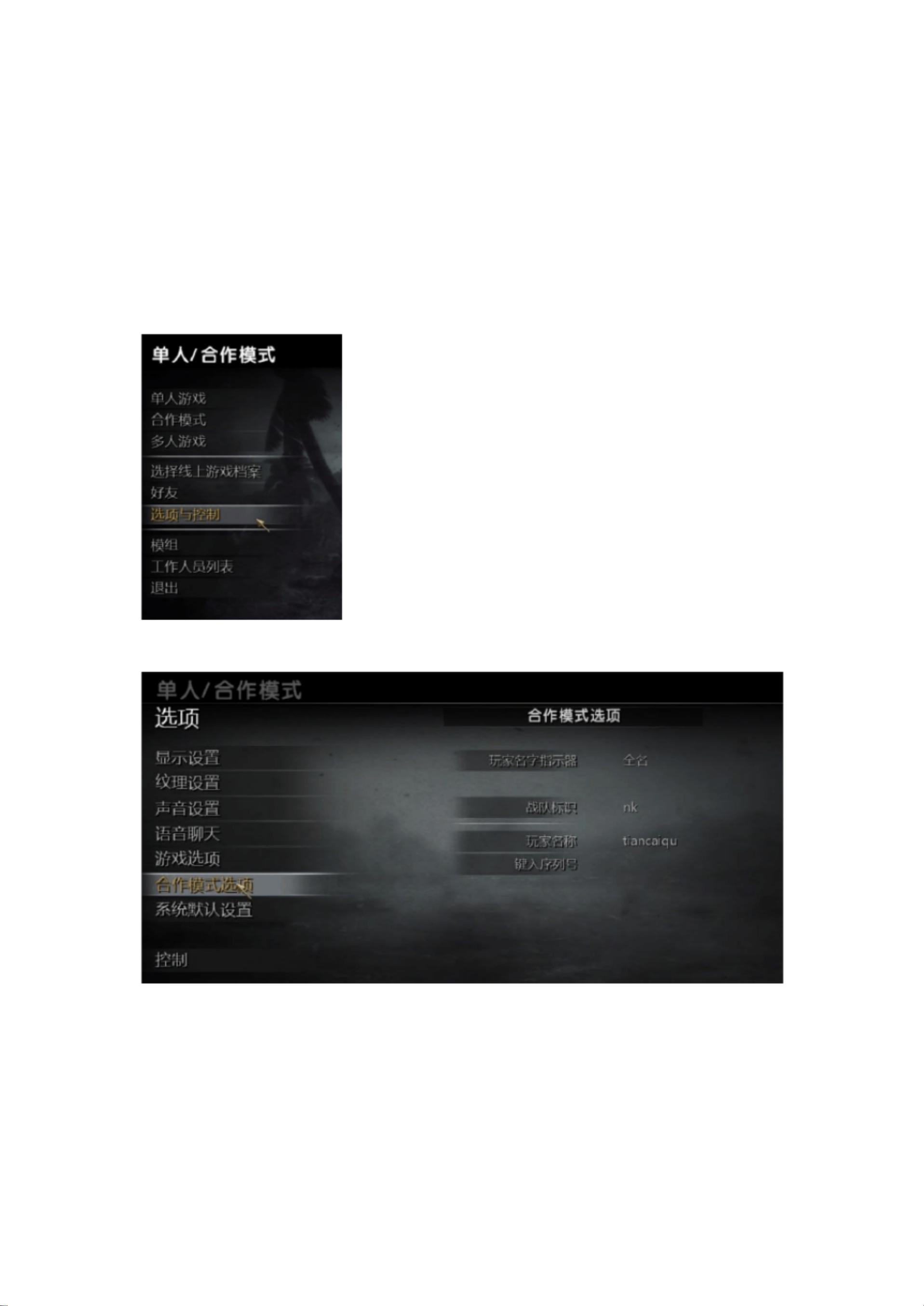使命召唤5局域网联机及等级保存教程
版权申诉
79 浏览量
更新于2024-09-04
收藏 761KB PDF 举报
"使命召唤5局域网联机图文教程"
这篇教程主要涵盖了如何在《使命召唤5》中进行局域网联机游戏以及如何保存游戏等级的方法。以下是详细步骤和知识点:
1. **局域网联机设置**
- 不需要额外的联机补丁,游戏自带的合作模式支持多人一起游玩,无论是做任务还是打僵尸。
- 如果希望在线联机,可以使用对战平台,如浩方平台(仅支持对战模式)或GG平台(国际平台,可能有网络延迟问题)。
2. **保存游戏等级**
- 进入游戏,选择“选项与控制”,然后在“合作模式选项”中点击“键入序列号”。
- 使用使命召唤5的算号器(网址在教程给出)计算序列号,并在游戏中输入。
- 退出游戏后,通过“运行”调出注册表编辑器(regedit)。
- 对于不同操作系统,操作略有差异:
- **XP系统**:
- 在注册表编辑器中,依次展开“LOCALMACHINE”→“SOFTWARE”→“ACTIVISION”→“call of duty5”,找到CDKEY并确保与游戏中输入的序列号一致。如果CDKEY有分隔符“-”,将其去掉,使其成为连续的数字串。
- **Windows 64位系统**:
- 在“SOFTWARE”下选择“WOW6432NODE”,然后在ACTIVISION中找到CDKEY,同样处理为连续的数字串。
- 修改CDKEY前,备份C盘的“PLAYER”文件,以防等级丢失。
3. **局域网联机步骤**
- 确保所有参与联机的玩家游戏版本相同。
- 主机开启游戏,选择“合作模式”,然后创建“局域网主机”,可选择战役地图或僵尸地图。
- 其他玩家进入游戏,选择“合作模式”,搜索并加入主机。
- 加入时可能会遇到提示,但通常可以正常游戏。
以上就是《使命召唤5》局域网联机及保存等级的详细教程,遵循这些步骤,玩家可以在本地网络环境中与朋友们畅享游戏体验。注意,联机时保持良好的网络环境,确保游戏的流畅性。
2021-12-05 上传
2021-03-16 上传
2024-04-04 上传
2021-12-09 上传
2024-01-16 上传
lilixiaozhan
- 粉丝: 1
- 资源: 4288
最新资源
- Android圆角进度条控件的设计与应用
- mui框架实现带侧边栏的响应式布局
- Android仿知乎横线直线进度条实现教程
- SSM选课系统实现:Spring+SpringMVC+MyBatis源码剖析
- 使用JavaScript开发的流星待办事项应用
- Google Code Jam 2015竞赛回顾与Java编程实践
- Angular 2与NW.js集成:通过Webpack和Gulp构建环境详解
- OneDayTripPlanner:数字化城市旅游活动规划助手
- TinySTM 轻量级原子操作库的详细介绍与安装指南
- 模拟PHP序列化:JavaScript实现序列化与反序列化技术
- ***进销存系统全面功能介绍与开发指南
- 掌握Clojure命名空间的正确重新加载技巧
- 免费获取VMD模态分解Matlab源代码与案例数据
- BuglyEasyToUnity最新更新优化:简化Unity开发者接入流程
- Android学生俱乐部项目任务2解析与实践
- 掌握Elixir语言构建高效分布式网络爬虫